Kapitel 12 Eigene Vorlagedateien für fehlende Gruppenrichtlinien
Da Sie über Gruppenrichtlinien viele Einstellungen des Client-Betriebssystems und der auf dem Client laufenden Anwendungen von zentraler Stelle aus steuern können, liegt es nahe, für alle Registrierdatenbankeinträge selbst Gruppenrichtliniendateien anzulegen, wenn es vom Hersteller keine ADM-Dateien oder passende Gruppenrichtlinien gibt.
12.1 Vorlagedateien mit dem Tool »Registry System Wizard« erstellen
 
Über Gruppenrichtlinien können nur die Zweige HKEY_CURRENT_USER und HKEY_LOCAL_MACHINE der Registrierdatenbank verändert werden, nicht aber Einträge in den Zweigen HKEY_CLASSES_ROOT, HKEY_USERS, HKEY_CURRENT_CONFIG. Diese Hauptzweige der Registrierdatenbank haben im Microsoft-Jargon die Bezeichnung »Hives«.
Das Erzeugen einer eigenen ADM-Datei ist nicht so kompliziert, wie vielleicht zu vermuten.
Besonders hilfreich kann hier ein Tool wie der Registry System Wizard sein, das Sie auf der Buch-DVD unter Tools finden. Nach dem Start des Registry System Wizards werden geordnet nach Kategorien alle möglichen Tipps aufgelistet, mit denen Sie die Registrierdatenbank Ihren Wünschen entsprechend verändern können.
Wenn Sie z.B. wissen möchten, welche Änderung an der Registrierdatenbank vorgenommen werden muss, damit nach dem Start des Computers das Anmeldefenster sofort ohne vorheriges Drücken der Tastenkombination (Strg)+(Alt)+(Entf) erscheint, wechseln Sie in die Kategorie Windows starten/beenden – Login und finden dort den entsprechenden Tipp und über den Befehl Bearbeiten – Key Registrypfad den Registry-Wert, der verändert werden muss.
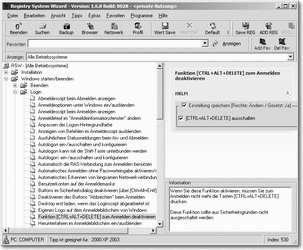
Hier klicken, um das Bild zu Vergrößern
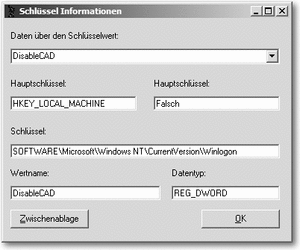
Hier klicken, um das Bild zu Vergrößern
Sie können nun den Registry System Wizard auf einem Computer mit Windows XP Professional installieren und anschließend nach interessanten Einstellmöglichkeiten suchen, für die die von Microsoft zur Verfügung gestellten Windows-XP-Gruppenrichtliniendateien keine Richtlinien anbieten.
Wenn Sie im Registry System Wizard den Menüpunkt Tipps aufrufen, stellen Sie fest, dass Sie eine REG-Datei bzw. eine ADM-Datei erstellen können und danach weitere Einstellungen über die Befehle Tipp zur Registry Liste hinzufügen bzw. Tipp zur ADM-File Liste hinzufügen der erzeugten Datei hinzufügen können. Der Menüpunkt ADM File vom aktuellen Tipp erstellen bzw. Tipp zur ADM-File Liste hinzufügen steht jedoch nicht bei allen Tipps zur Verfügung. Das liegt unter anderem daran, dass mit einer Richtliniendatei (*.adm-Datei) nur die Zweige HKEY_LOCAL_MACHINE und HKEY_CURRENT_USER manipuliert werden können, nicht aber die drei anderen Zweige HKEY_CLASSES_ROOT, HKEY_USERS und HKEY_CURRENT_CONFIG.
Haben Sie aber einmal mit dem Tool eine eigene ADM-Datei erzeugt, so können Sie diese ASCII-Datei mit jedem beliebigen Editor öffnen, während die originalen ADM-Dateien sich nur mit speziellen Editoren wie z.B. Notepad öffnen und bearbeiten lassen. Außerdem sind diese Dateien in einem Format, das leicht verständlich ist. Wenn Sie regelmäßig in Computermagazinen, in Newslettern und in den Knowledge-Base-Artikeln von Microsoft »herumschmökern«, werden Sie schnell weitere Tipps zum Betriebssystem Windows XP, zu Microsoft Office oder zu anderen Anwendungen sammeln, die die Registry-Werte in den Zweigen HKEY_LOCAL_MACHINE oder HKEY_CURRENT_USER betreffen. Haben Sie eine eigene ADM-Datei mit dem Tool Registry System Wizard erstellt und deren einfachen Aufbau verstanden, so wird es Ihnen leicht fallen, diese eigene ADM-Datei um die gewünschten Registry-Keys zu erweitern. Somit sind Sie in der Lage, all diese Veränderungen zentral über das Active Directory zu steuern. Schnell werden Sie so zum Experten im Erstellen von eigenen Gruppenrichtliniendateien.
Außer dem Registry System Wizard gibt es aber auch noch andere Tools wie reg2adm, zu denen Sie Hinweise im Verzeichnis Gruppenrichtlinien\Tools der Buch-DVD finden.
|



